
Weitere Informationen können Sie von unserer Internetseite laden. Siehe dazu das Kapitel „Aktuelle Unterlagen laden / Anleitungen zur installation laden / Anleitung zur Installation DATEV-Difa-Schnittstelle laden“.
Zum Verbindungsaufbau zur DATEV-Rechnungswesen-Anwendung ist die Installation der DATEV Partner-Schnittstelle erforderlich (siehe gesonderte Dokumentation).
Nach erfolgreicher Installation der DATEV Partner-Schnittstelle (siehe Kapitel „Installation / Datev-Difa“) wird unter >>Start – Programme – Datev – DATEV Partner-Schnittstelle konfigurieren<<

der Konfigurationsmanager der DATEV Partner-Schnittstelle aufgerufen.
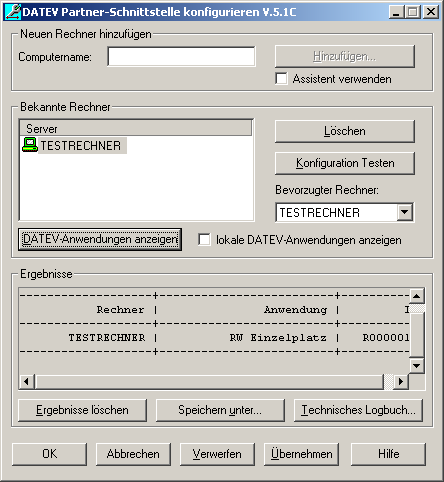
Auszug aus der Hilfe des Konfigurationsmanagers:
Beim Konfigurieren der DATEV Partnerschnittstelle legen Sie fest, mit welchem Rechner Sie Daten austauschen möchten.
Die Konfiguration wird von dem Rechner aus durchgeführt, auf dem das Partner-Programm (Gehr Dispo SP) installiert ist.
Durch die Konfiguration legen Sie fest, auf welchem Rechner in Ihrem Netzwerk nach einem DATEV-Programm zum Datenaustausch gesucht wird.
Neuen Rechner hinzufügen
Klicken Sie auf die Schaltfläche Hinzufügen um der DATEV-Partnerschnittstelle einen neuen Rechner bekannt zu machen, auf dem DATEV-Programme installiert sind, mit denen Daten ausgetauscht werden sollen.
Aktivieren Sie das Kontrollkästchen, wenn Sie dabei von einem Assistenten unterstützt werden möchten.
Um einen neuen Rechner bekannt zu machen müssen Sie dessen Computernamen eingeben.
Bekannte Rechner
Es werden Ihnen alle Rechner angezeigt, die Sie bereits der DATEV Partnerschnittstelle bekannt gemacht haben. Einen der bekannten Rechner können Sie als bevorzugten Rechner auswählen. Um bekannte Rechner wieder zu löschen, markieren Sie diese in der Liste und klicken Sie auf die Schaltfläche Löschen.
Konfiguration testen
Markieren Sie in der Liste die Rechner, deren Konfiguration Sie testen wollen, und klicken Sie auf die Schaltfläche Konfiguration testen.
DATEV Programme anzeigen
Markieren Sie in der Liste die Rechner, deren installierte DATEV Programme Sie sich anzeigen lassen möchten, und klicken Sie auf die Schaltfläche DATEV Programme anzeigen.
Wenn Sie sich die DATEV Programme, die auf Ihrem lokalen Rechner installiert sind, anzeigen oder zusätzlich anzeigen lassen wollen, aktivieren Sie das Kontrollkästchen Lokale DATEV Programme anzeigen.
Ergebnisse
Hier werden Ihnen die Ergebnisse aus dem Test der Konfiguration und die gefundenen DATEV Programme angezeigt.
Um die Anzeige wieder zu leeren, klicken Sie auf die Schaltfläche Ergebnisse löschen.
Um die Ergebnisse in einer Datei zu speichern, klicken Sie auf die Schaltfläche Speichern unter.
Über die Schaltfläche Technisches Protokoll wird Ihnen das Logbuch angezeigt, das die Aufrufe und durchgeführten Aktionen der DATEV Partnerschnittstelle dokumentiert.
Der Rechner der DATEV-Rechnungswesen-Anwendung muss als bevorzugter Rechner festgelegt werden.
Wichtig:
„Der DATEV-Rechner muss gestartet sein und es muss dort ein Benutzer angemeldet sein. Bei einem Windows 98-Rechner muss der DATEV Partner-Schnittstelle Server-Starter gestartet sein (s. Kapitel 1.3.4.2, Punkt 2 in der Dokumentation < DATEV_Partner_Schnittstelle_in_einer_Netzwerkumgebung.pdf>). Unter Umständen kann es insbesondere beim ersten Zugriff einige Minuten dauern, bis der DATEV Partner-Schnittstellen Server-Starter korrekt gestartet ist um einen Zugriff über die DATEV Partner-Schnittstelle zu ermöglichen. Bitte beachten Sie diese Zeitverzögerung.“ [(1) Kapitel 1.4.2]